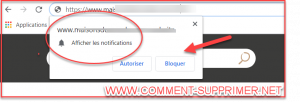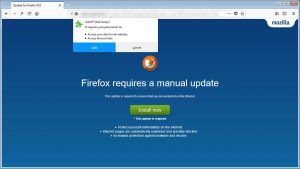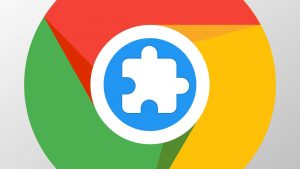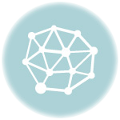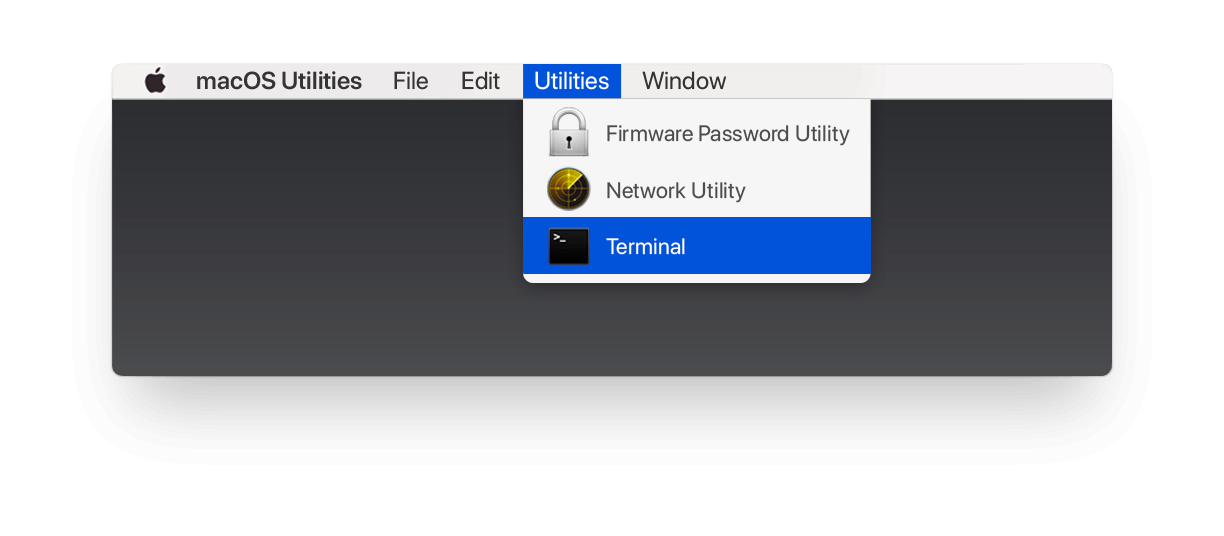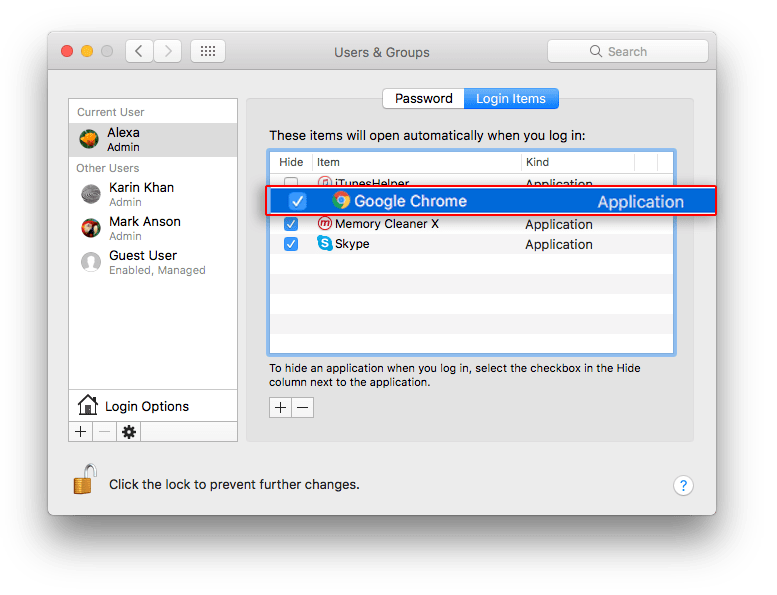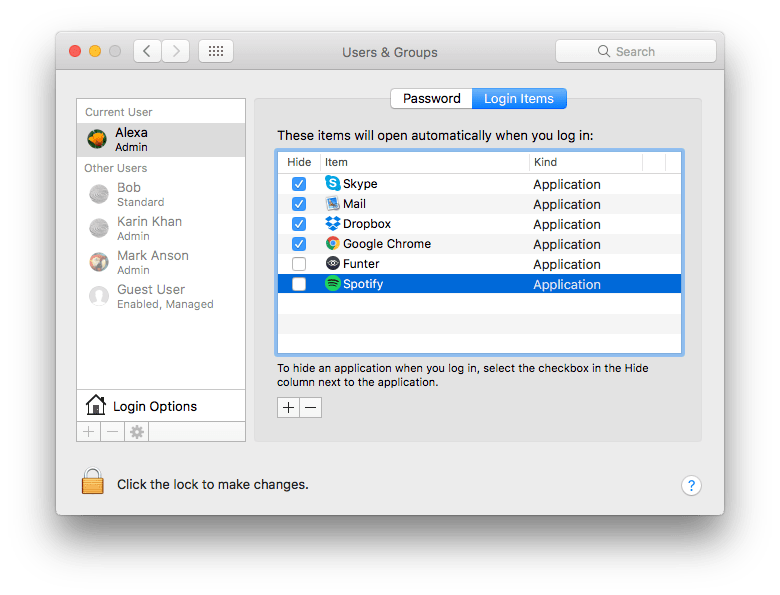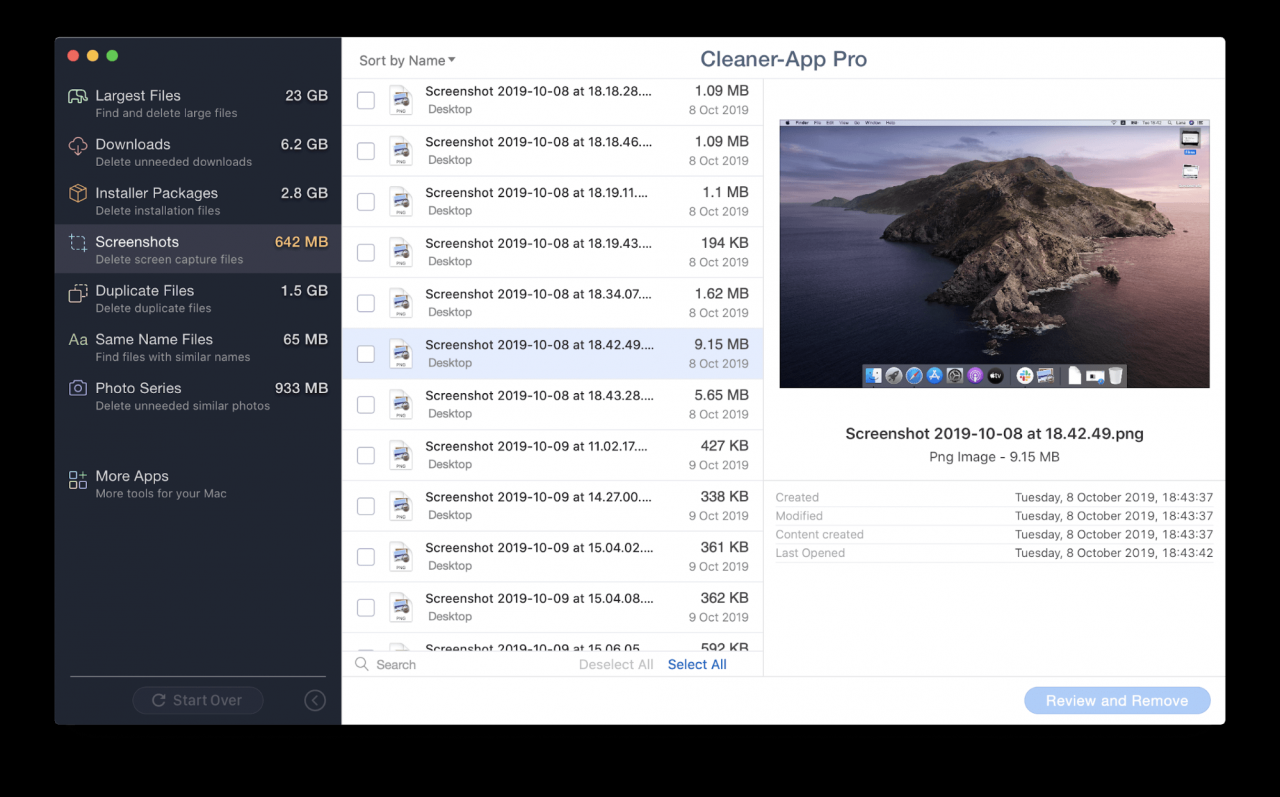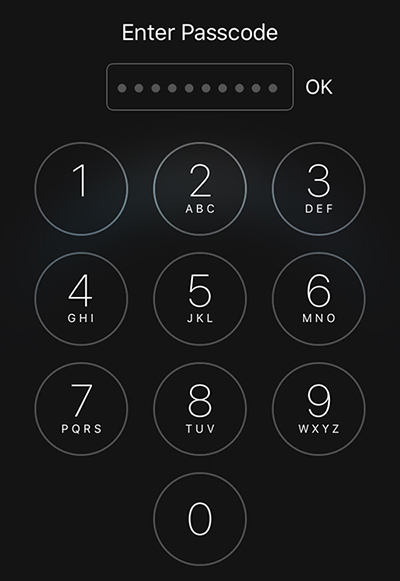Il s’agit d’un exercice élémentaire, qui doit être rendu familier à tous les utilisateurs d’ordinateurs. Un système qui est infecté n’est plus une nouveauté ; n’importe qui peut être infecté par un virus ou un logiciel malveillant à tout moment et doit alors commencer à penser à le désinfecter. Le World Wide Web, ou Internet comme nous l’appelons, est plein de logiciels malveillants de toutes sortes – virus, chevaux de Troie, etc. et donc, si vous n’êtes pas sur vos gardes, vous pourriez être infecté de temps en temps.
Dans le contexte actuel, même les utilisateurs les plus prudents peuvent être attaqués ; les pirates informatiques deviennent de plus en plus intelligents et imaginent de nouvelles façons de vous attaquer avec des virus ou des logiciels malveillants. Ils peuvent même contourner votre logiciel de sécurité en utilisant des logiciels malveillants sophistiqués et faire des méfaits, en volant vos données et en les vendant ou en les utilisant à mauvais escient. Ils pourraient vous faire cliquer sur un lien de phishing et ainsi infecter votre système avec un logiciel malveillant. Ainsi, pour tout utilisateur d’ordinateur, en particulier celui qui est connecté à l’internet, la probabilité d’être infecté est une probabilité qu’il faut prendre en compte chaque jour, à chaque instant.
Alors, que faire si votre système est infecté ; comment supprimer le virus ou le logiciel malveillant qui s’est introduit dans votre système ?
Voici un guide rapide sur comment se débarrasser d’un virus ou d’un logiciel malveillant qui a infecté votre système-
Etape 1- Déconnecter
Débranchez votre PC/ordinateur portable de l’internet et ne l’utilisez plus jusqu’à ce que vous l’ayez nettoyé.
étape 2 – Entrez en mode sans échec
Une fois que vous avez déconnecté votre système, vous devez le démarrer dans Safe Mood ( mode sans échec). Ainsi, vous n’utiliserez que le minimum de programmes et d’applications requis. De cette façon, vous empêcherez également le chargement du malware s’il a été configuré pour se charger automatiquement au démarrage. Si votre système fonctionne remarquablement vite en mode sécurisé, cela indique que le système a effectivement été infecté ; cela pourrait aussi être dû au fait que de nombreux programmes y sont installés.
Etape 3- Supprimer tous les fichiers temporaires
Supprimez tous les fichiers temporaires du système, libérant ainsi de l’espace disque. Cela pourrait même aider à se débarrasser de certains logiciels malveillants.
Etape 4 : Télécharger un nouveau scanner de logiciels malveillants
Même si votre système dispose d’un logiciel antivirus ou a payé, téléchargez un autre scanner de logiciels malveillants. N’oubliez pas que votre antivirus avait laissé entrer un virus, alors optez pour un autre.
Etape 5 : Installer, mettre à jour le scanner de logiciels malveillants
Installez le scanner de logiciels malveillants téléchargé et mettez-le à jour.
Etape 6- Déconnectez puis lancez un scan antivirus
Déconnectez-vous à nouveau de l’internet puis lancez un scan sur le scanner de logiciels malveillants. S’il y a des menaces, supprimez-les.
Etape 7- Correction des problèmes de navigateur
L’infection par le malware pourrait avoir endommagé les fichiers système, d’autres paramètres et aurait également modifié la page d’accueil du navigateur. Ne lancez donc pas les navigateurs sans avoir vérifié la page d’accueil et les paramètres de connexion, et sans avoir réglé les problèmes.
Certaines astuces de base
C’est comme ça que le nettoyage se fait. Il existe quelques conseils de base qui pourraient vous aider à vous tenir à l’écart des logiciels malveillants et des infections. Regardons-les…
- Adopter des pratiques de navigation sûres.
- Soyez sur vos gardes contre les courriels d’hameçonnage et les liens suspects.
- Télécharger une application provenant de sources fiables.
- Utiliser des logiciels authentiques et fiables.
- Mettre à jour tous les logiciels périodiquement.
- Utiliser bon antivirus logiciel.
- Programmez des scans antivirus à exécuter à intervalles réguliers.
Lire aussi: